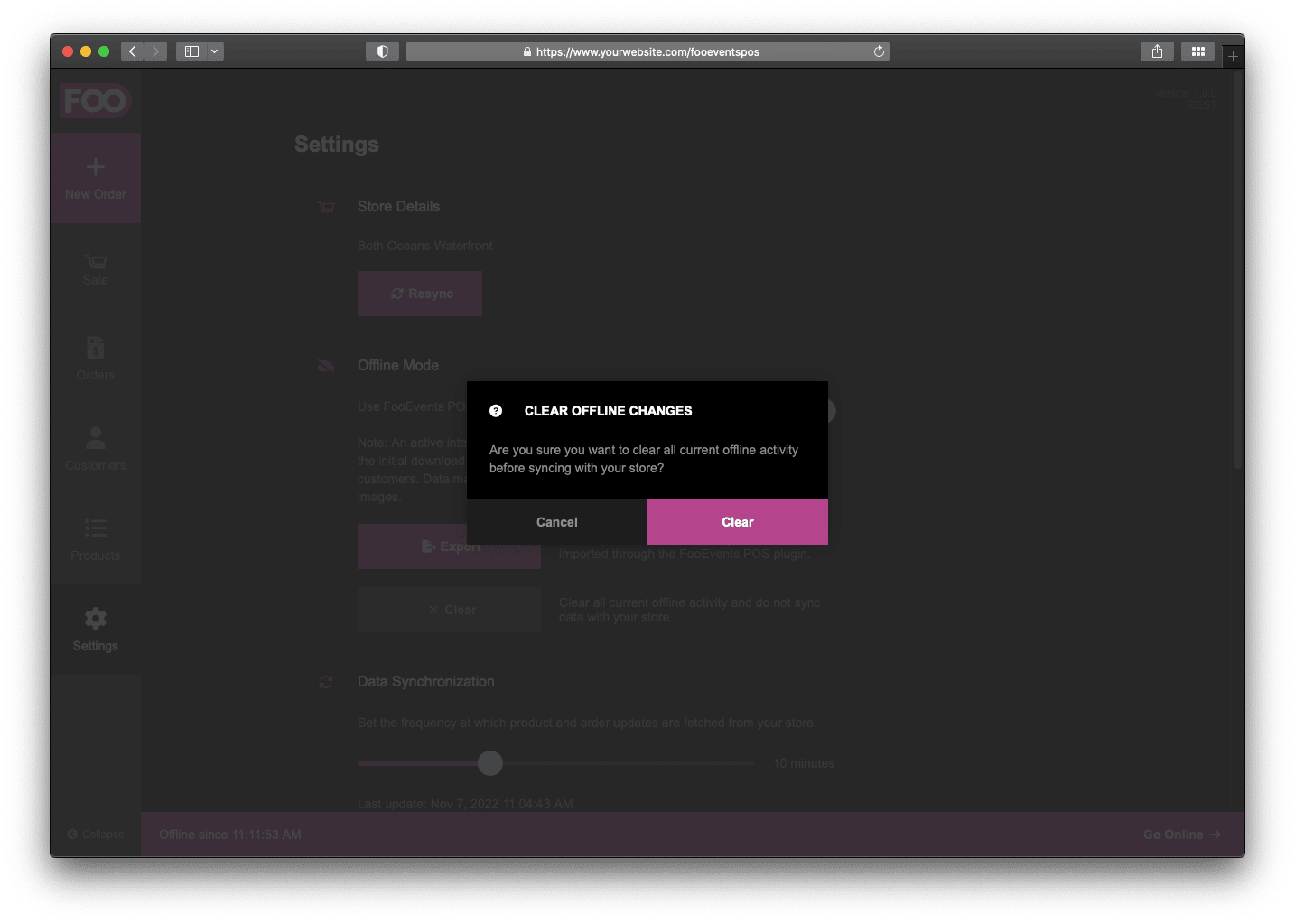Die FooEvents POS Offline-Modus Funktion ermöglicht es, die meisten Funktionen der Verkaufsstelle ohne aktive Internetverbindung zu nutzen. Dies ist nützlich für Situationen, in denen Ihr Standort nur begrenzten Internetzugang hat oder Sie einen Stromausfall haben und das Internet ausfällt. Es ist wichtig zu beachten, dass der Offline-Modus kann nur aktiviert werden nachdem Sie sich in die FooEvents POS-App eingeloggt und einen ersten Download aller relevanten Shop-Daten durchgeführt haben, wofür eine aktive Internetverbindung erforderlich ist.
Sektionen #
Offline-Modus einschalten
Um den Offline-Modus zu aktivieren, gehen Sie zu Einstellungen und aktivieren Sie die Offline-Modus Einstellung. Wenn Sie dies tun, erscheint am unteren Rand des Bildschirms ein Balken, der das Datum und die Uhrzeit angibt, zu der die App in den Offline-Modus ging.

Sie können jederzeit wieder online gehen, indem Sie Deaktivierung des Offline-Modus im Einstellungen Bildschirm oder durch Klicken auf Online gehen die sich unten rechts in der Fußleiste befindet. Die App wird dann versuchen, alle neuen Bestellungen und Änderungen, die im Offline-Modus vorgenommen wurden, mit Ihrem WooCommerce-Shop zu synchronisieren. Sie können auch
Sie können auch klar oder exportieren alle im Offline-Modus vorgenommenen Änderungen. Wenn Sie sich für klar Wenn Sie Ihre Offline-Änderungen vorgenommen haben, setzt die App alle Produkte und Bestellungen, die im Offline-Modus geändert wurden, auf die ursprünglichen Werte zurück, als die App das letzte Mal geöffnet wurde. online. Wenn Sie den Offlinemodus deaktivieren, nachdem Sie Ihre Offline-Änderungen gelöscht haben, werden keine Daten mehr mit Ihrem Shop synchronisiert.
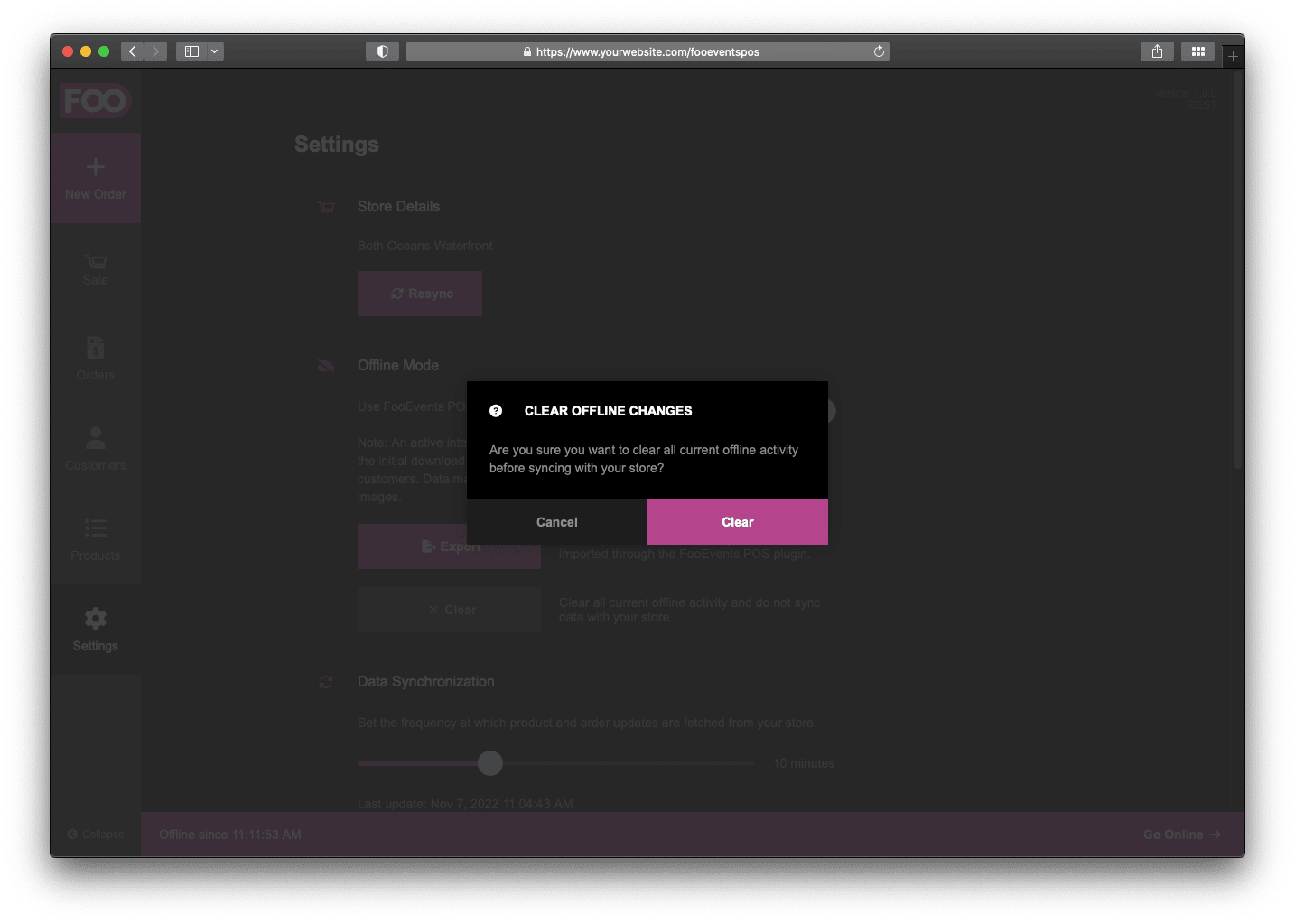
Bestellungen
Neue Bestellungen, stornierte Bestellungen und Rückerstattungen, die im Offline-Modus getätigt wurden, werden auf Ihrem Gerät gespeichert und können mit Ihrer WooCommerce-Datenbank synchronisiert werden, wenn Sie wieder online sind.
Eintrittskarten
Ticketgenerierung und -druck ist nicht im Offline-Modus unterstützt, da diese Funktion eine aktive Internetverbindung erfordert, da sie sich mit dem FooEvents für WooCommerce-Plugin auf Ihrem Server verbinden muss. Tickets werden erst dann erstellt und an die Teilnehmer gesendet, wenn Sie wieder online sind und Offline-Änderungen synchronisieren.
Produkte
Alle Produktwerte können geändert werden außer für bestands-/vorratsbezogene Werte. Damit soll verhindert werden, dass der Online-Store und andere Geräte, auf denen FooEvents POS im Online-Modus läuft, nicht übereinstimmen.
Kunden
Kunden kann nicht erstellt oder geändert werden im Offline-Modus. Damit sollen Fehlanpassungen zwischen dem Online-Store und anderen Geräten verhindert werden, auf denen möglicherweise FooEvents POS im Online-Modus läuft.
Import/Export Änderungen
Wenn Sie exportieren Ihre Offline-Änderungen, eine benutzerdefinierte XML-Datei generiert, das Sie herunterladen können, um alle Offline-Aktivitäten zu sichern.
Sie können diese XML-Datei, die alle Ihre Offline-Aktivitäten enthält, importieren, indem Sie zu FooEvents POS > Importieren in Ihrem WordPress Armaturenbrett. Sobald der Import abgeschlossen ist, sehen Sie ein Protokoll aller Änderungen, die an Ihrer WooCommerce-Datenbank vorgenommen wurden.
Bitte beachten Sie, dass alle Offline-Änderungen nur einmal importiertWenn also der Import abbricht und Sie die gleiche Datei erneut importieren, werden alle Änderungen, die zuvor erfolgreich importiert wurden, übersprungen.
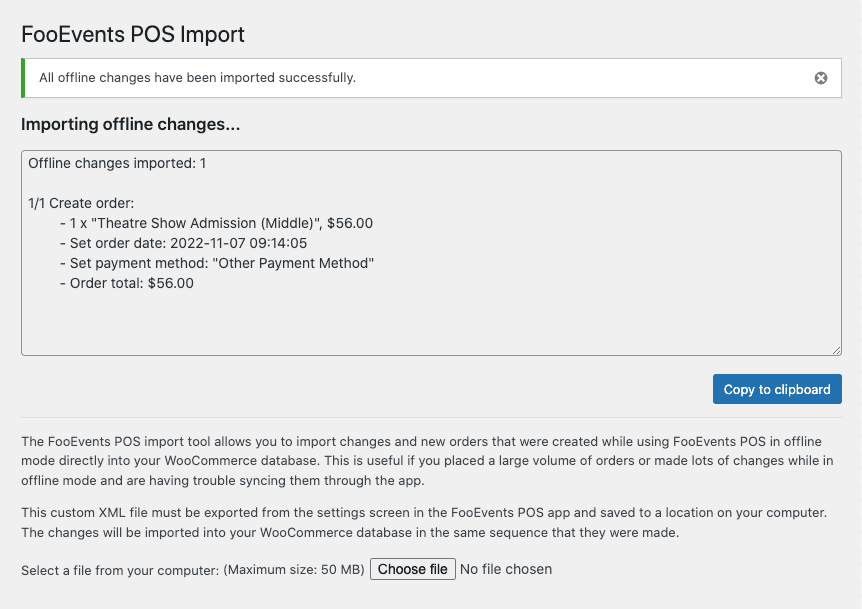
Bitte beachten Sie, dass der Export von Offline-Änderungen aus dem Einstellungen Bildschirm wird nicht werden die Offline-Änderungen automatisch vom Gerät gelöscht. Um zu verhindern, dass nach dem Exportieren und Importieren von Offline-Änderungen doppelte Aufträge erstellt werden, verwenden Sie unbedingt die Option Klar auf der Schaltfläche Einstellungen damit die exportierten Offline-Änderungen gelöscht werden können. Sie können dann wieder online gehen, ohne die Offline-Änderungen synchronisieren zu müssen.